La dirección IP es la identificación digital asignada a cada dispositivo en una red únicamente por el ISP o el enrutador para transferir los paquetes de datos. Cada vez que un sitio web reconoce su IP como sospechosa, restringe la transferencia de paquetes con su dispositivo y ve el error”Su IP ha sido bloqueada temporalmente”.
Por lo general, puede tener este problema si realiza una operación sospechosa actividades en Internet desde su dispositivo. Puede ser que haya intentado iniciar sesión con credenciales incorrectas varias veces, haya usado una extensión para iniciar sesión o navegar por la página web, o haya violado las reglas del host. O puede ser simplemente que la página web ha sido prohibido por su proveedor de servicios de Internet (ISP).
Puede evitar este error enmascarando su IP o usando una IP diferente para su dispositivo. Hemos discutido los métodos para hacerlo en este artículo.
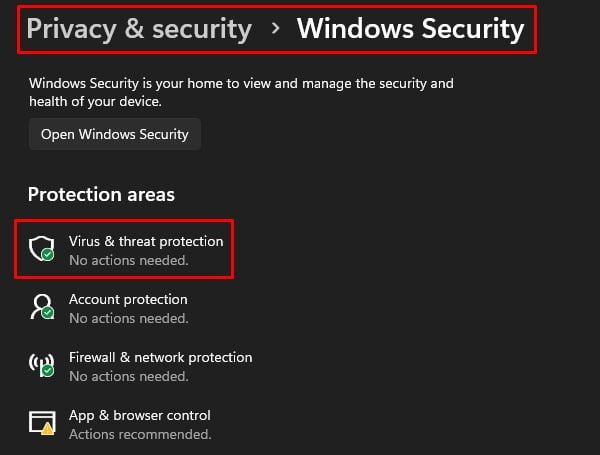
¿Cómo solucionar el error Su IP ha sido bloqueada temporalmente?
Si su IP simplemente está bloqueada por múltiples intentos de inicio de sesión, o cruzando los límites de inicio de sesión para el día, entonces puedes esperar hasta que se levante la prohibición. A veces, es posible que también tenga que esperar un día o más.
Sin embargo, la mayoría de las veces, esperar no es una opción. Entonces, ¿qué más puedes hacer para resolver el problema?
Elimina el malware y las extensiones
Si encuentras que tu IP está bloqueada con frecuencia, entonces puede ser el trabajo del malware en tu PC.. El virus dentro de la computadora puede realizar actividades sospechosas en segundo plano causando el problema.
Debe realizar un análisis de virus completo usando un programa antivirus para eliminar el malware de su sistema.
Abre el cuadro de diálogo Ejecutar. Escriba ms-settings:windowsdefender para abrir Seguridad de Windows. Haga clic en Protección contra virus y amenazas.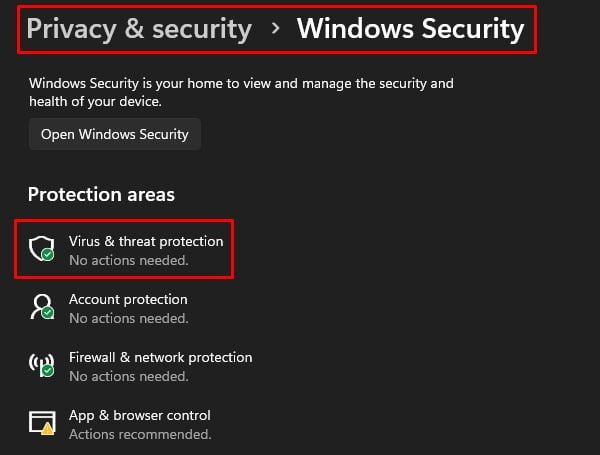 Vaya a Opciones de análisis y seleccione Análisis completo.
Vaya a Opciones de análisis y seleccione Análisis completo.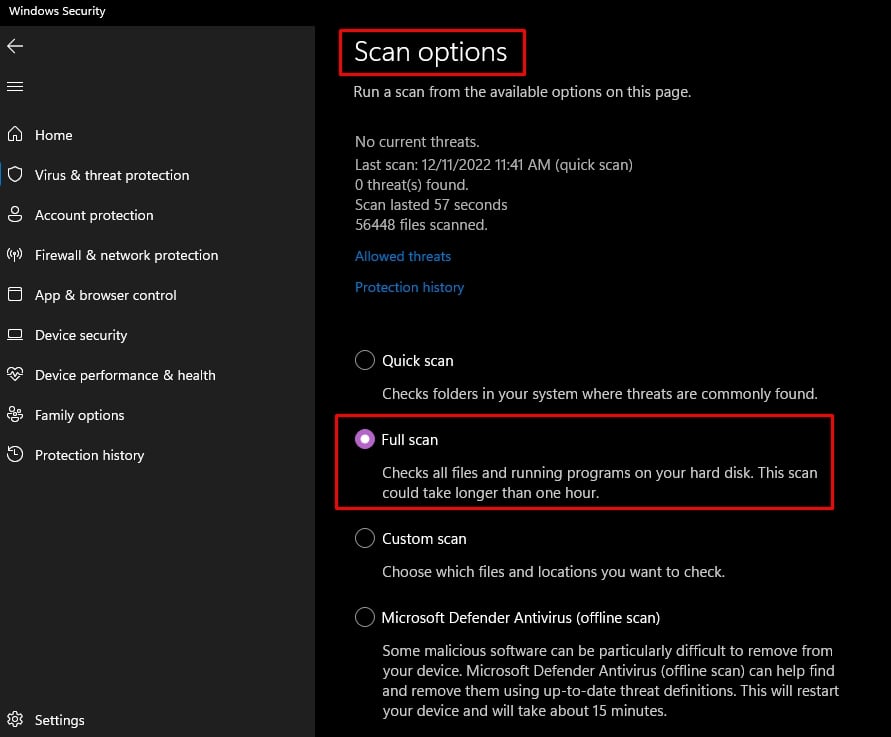
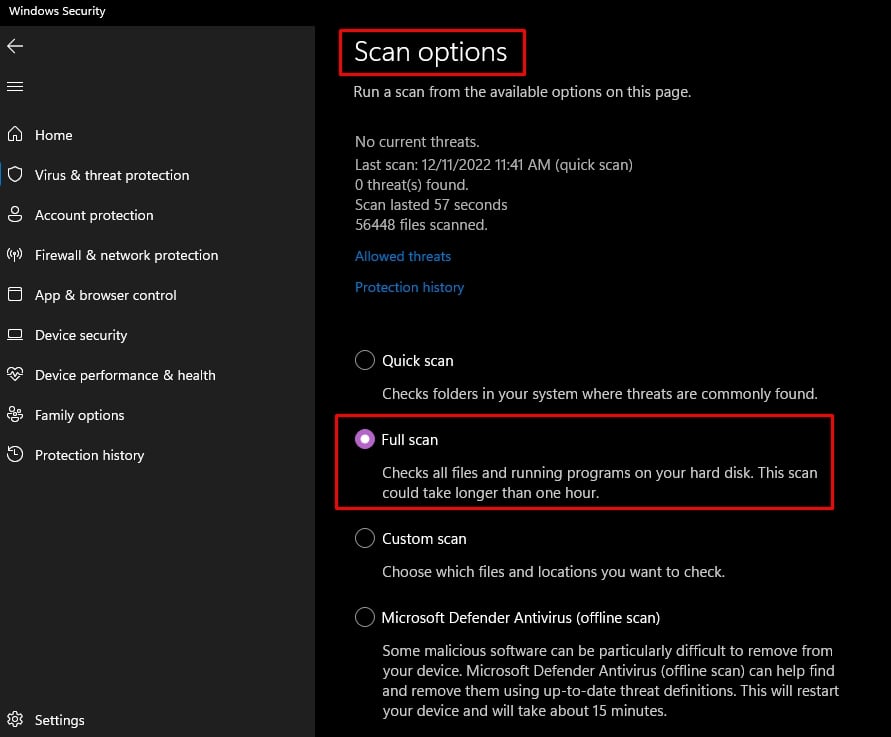 Haga clic en Explorar ahora.
Haga clic en Explorar ahora.
Windows Defender encontrará el malware y lo eliminará de su sistema.
Además, es posible que esté usando extensiones para facilitar su trabajo. Por ejemplo, la extensión utilizada para comprar cosas más rápido en SALE en línea actualiza y hace clic en la página mucho tiempo. La página web puede sospechar de la actividad y prohibir su IP. Por lo tanto, debe eliminar todas las extensiones de este tipo de su navegador.
Haga clic en el icono Extensión de su navegador. Busque el menú de opciones para una extensión en particular y seleccione Eliminar.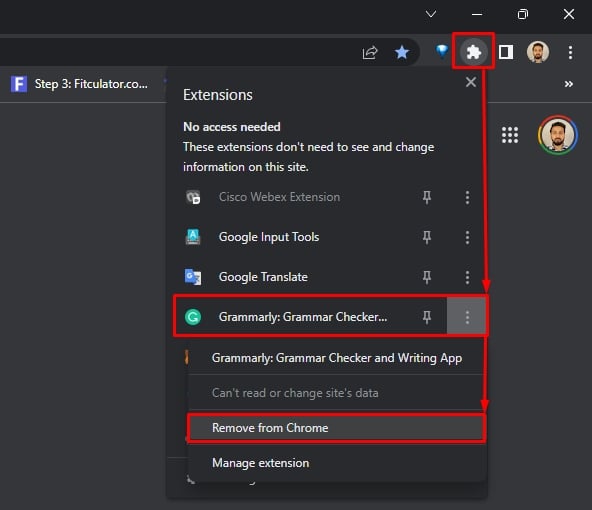
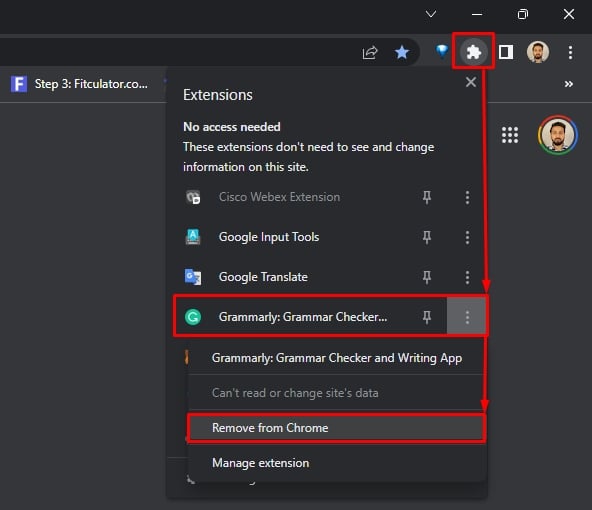
Compruebe si el problema está resuelto ahora. De lo contrario, puede comenzar a aplicar las correcciones que se detallan a continuación para eludir o levantar la prohibición de su IP.
Cambiar el servidor DNS
A veces, el problema con el servidor DNS también puede provocar a un error Debería intentar cambiar el DNS de su conexión de red para solucionarlo. La modificación del servidor DNS puede cambiar la IP asignada a su dispositivo y la prohibición se puede omitir.
Presione Windows +’R’para abrir el cuadro de diálogo Ejecutar. Escriba ncpa.cpl y presione Enter. Haz clic derecho en tu conexión y selecciona Propiedades.
Haga doble clic en Protocolo de Internet versión 4 (TCP/IPv4).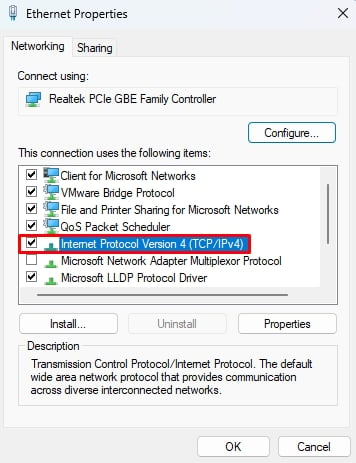
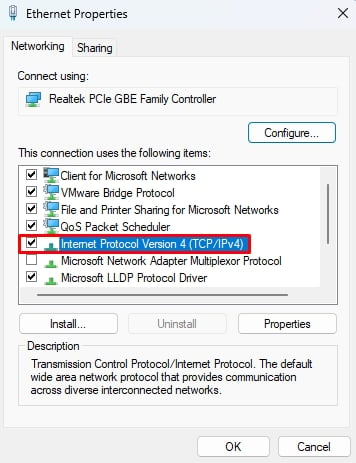 Seleccione la casilla Usar las siguientes direcciones de servidor DNS. Introduzca la dirección 1.1.1.1 como servidor DNS preferido y 1.0.0.1 como servidor DNS alternativo.
Seleccione la casilla Usar las siguientes direcciones de servidor DNS. Introduzca la dirección 1.1.1.1 como servidor DNS preferido y 1.0.0.1 como servidor DNS alternativo.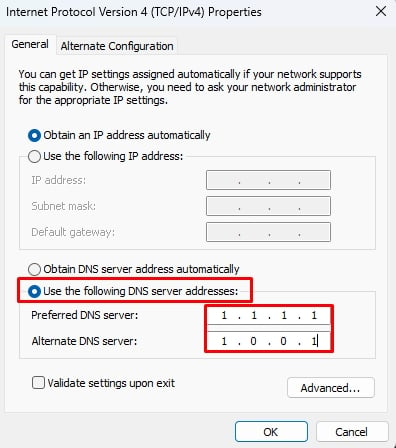
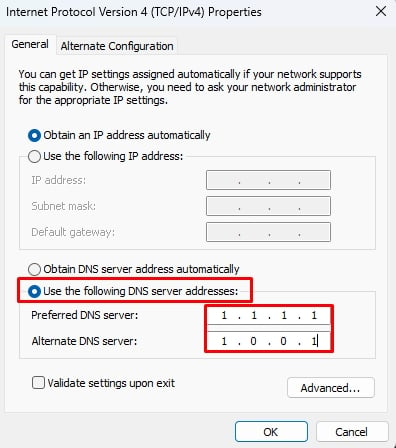 Haga clic en Aceptar.
Haga clic en Aceptar.
Debería poder navegar por el sitio ahora después de cambiar la dirección DNS.
Use VPN o servidor proxy
La red privada virtual o VPN enmascara su dirección IP conectando su dispositivo a Internet a través de un túnel. Su IP se enrutará a otra utilizada por la VPN, y esa dirección se utilizará para conectarse a Internet.
Puede acceder a la página web utilizando una VPN fácilmente. Puede usar un servicio VPN pagado o no pagado y conectarse a través de él. También puede acceder a las páginas web que están prohibidas por su ISP, así como evitar la censura.
Sin embargo, dado que algunos servicios web no permiten el uso de una VPN, pueden detectar y prohibirle esa IP también.
Además, la IP utilizada por la VPN puede estar en la lista negra. Puede intentar conectarse a un servidor diferente disponible en la aplicación VPN y acceder a la página web nuevamente.
Del mismo modo, también puede optar por acceder a Internet utilizando servidores proxy. Los servidores proxy son similares a las VPN pero poseen vulnerabilidades en términos de seguridad. Aún así, si desea utilizar servidores proxy en lugar de VPN, estos son los pasos para configurarlo manualmente.
Busque servidores proxy gratuitos en Internet o adquiera servidores pagos y observe la IP y el puerto. >. Presiona Windows +’X’y elige Configuración. Vaya al menú Red e Internet y seleccione Proxy.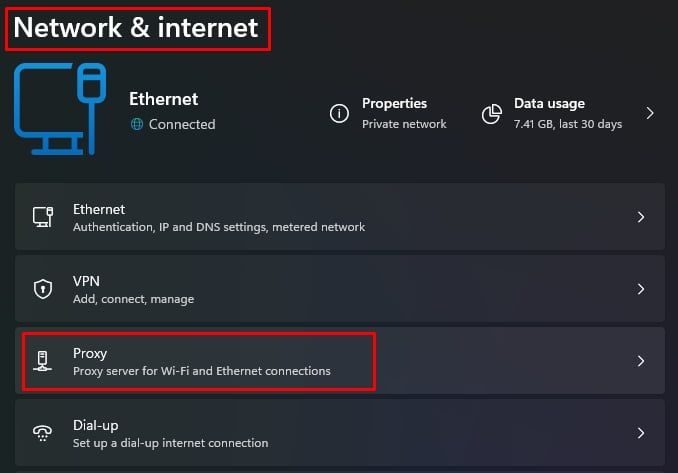 Busque Usar un servidor proxy en Configuración manual de proxy y haga clic en Configurar.
Busque Usar un servidor proxy en Configuración manual de proxy y haga clic en Configurar.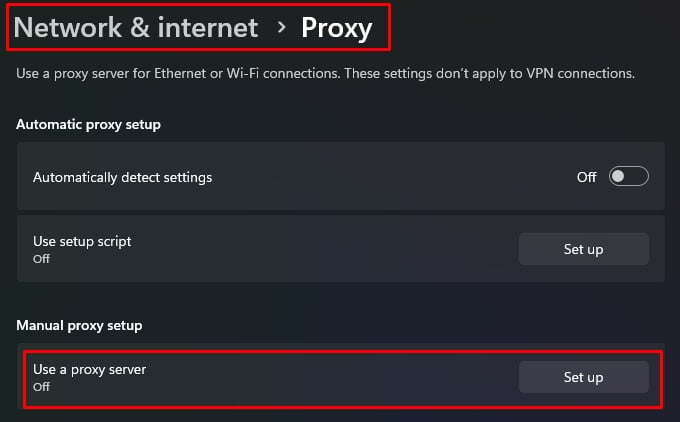
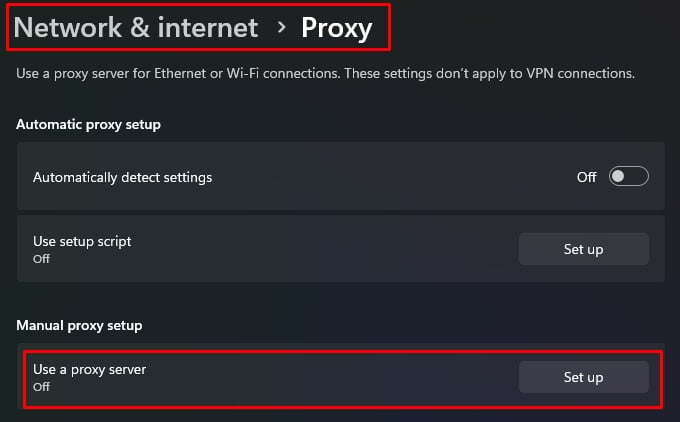 Cambie la barra de alternancia a Activado. Ingrese la dirección IP y el puerto del proxy.
Cambie la barra de alternancia a Activado. Ingrese la dirección IP y el puerto del proxy.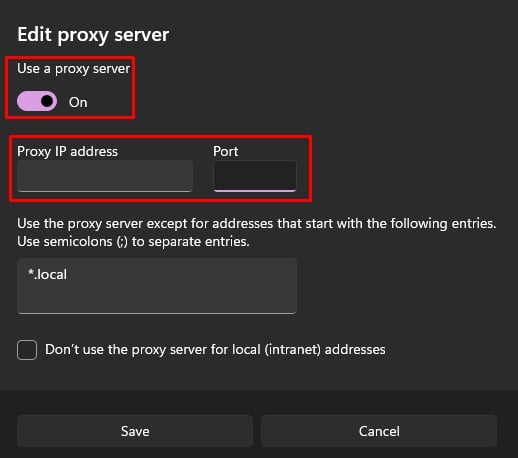 Haz clic en Guardar.
Haz clic en Guardar.
Ahora intenta acceder al sitio.
Usa el navegador TOR
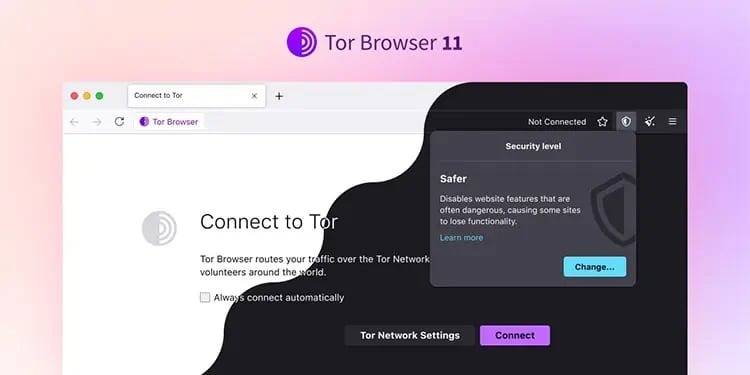
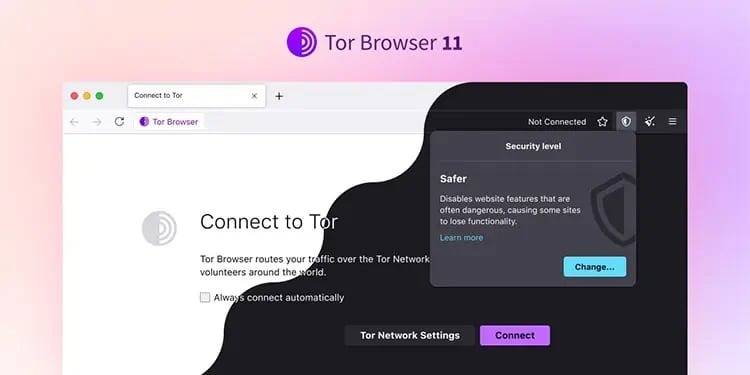
También puede usar el navegador TOR (The Onion Router) para acceder al sitio web. Es un navegador gratuito que enmascara tu IP haciendo rebotar los paquetes de datos a través de múltiples IP. El sitio web host ve que una IP diferente está enviando la solicitud y le permite navegar por el sitio.
Sin embargo, el navegador TOR es bastante lento debido al uso de múltiples nodos para transfiriendo datos Además, tiene mala reputación por ser utilizado para actividades ilegales debido a sus excelentes opciones de privacidad, aunque es totalmente legal.
Cambie su dirección IP
También puede omitir la Error de bloqueo de IP al cambiar la dirección IP pública de su dispositivo. Sin embargo, solo hay una forma de hacerlo, y es esperar hasta que el ISP asigne una nueva IP pública a su módem. Por lo general, la concesión de DHCP para las direcciones IP dura unas pocas horas. Debe esperar hasta que expire el contrato de arrendamiento y se asigne una nueva IP a su red.
Algunos de nosotros podemos confundir las direcciones IP locales con las IP públicas. Liberar o cambiar la IP local, ya sea estática o dinámica, no resolverá el problema. Esto se debe a que los sitios web ven su IP pública cuando intentan comunicarse con ellos, no con la local.
Utilice una conexión de red diferente
A cada dispositivo en la red se le asigna una dirección IP única por el enrutador. Asimismo, el dispositivo de red también obtiene otra IP cuando están conectados a diferentes redes. Por ejemplo, a su PC se le asignará otra dirección IP cada vez que cambie de WiFi a Ethernet.
Entonces, para evitar la prohibición, debe acceder a la página web utilizando otra conexión a Internet.
La desventaja aquí es que no siempre es factible encontrar varias redes.
Comuníquese con el anfitrión o su proveedor de servicios
No siempre es factible usar un navegador VPN, proxy o TOR para enmascarar su dirección IP. Si no ha realizado ninguna tarea que infrinja las normas del sitio web, puede solicitar a su ISP que analice el problema y anule la prohibición de forma permanente.
Del mismo modo, puede también solicite a su ISP que resuelva el problema si la IP de su dispositivo está en la lista negra. Esto puede suceder si algún malware en su PC ejecuta tareas sospechosas. O, a veces, el sitio web prohíbe un rango de IP y su IP puede estar dentro de ese rango. Si desea saber si su IP está en la lista negra o no, siga los pasos a continuación.
Abra el cuadro de diálogo Ejecutar. Ingrese cmd para abrir Símbolo del sistema. Escribe ipconfig y presiona Enter. Busque la dirección IPv4 del adaptador de red que está utilizando y anote la IP.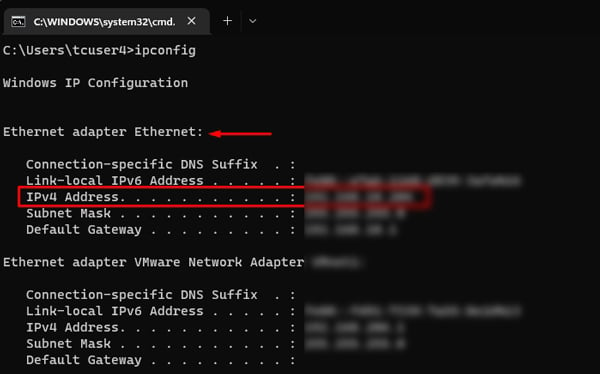
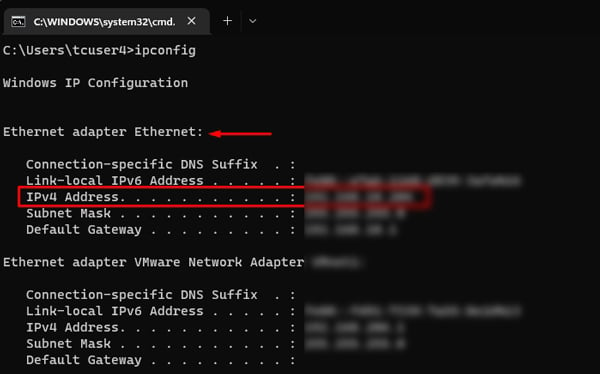 Verifique si su IP está en la lista negra y comuníquese con la página web para eliminarlo de la lista. La mayoría de los sitios web verifican la dirección IP pública de su dispositivo en lugar de la IP local asignada por su enrutador. Entonces, también puede verificar si su IP pública está en esa lista. Para encontrar su IP pública, vaya a sitios web como whatismyipaddress.com.
Verifique si su IP está en la lista negra y comuníquese con la página web para eliminarlo de la lista. La mayoría de los sitios web verifican la dirección IP pública de su dispositivo en lugar de la IP local asignada por su enrutador. Entonces, también puede verificar si su IP pública está en esa lista. Para encontrar su IP pública, vaya a sitios web como whatismyipaddress.com.